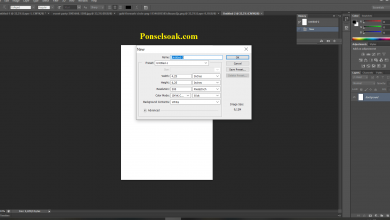8+ Cara Mudah Cek IP Address Terbaru
Ingin tahu gimana cara melihat IP Address dengan mudah dan cepat ? GAMPANG banget ternyata sob.
Kali ini ponselsoak akan hadirkan artikel yang membahas tentang bagaimana cara mengetahui dan melihat IP Address milik sendiri atau orang lain.
Cara ini terbukti sudah mimin lakukan bertahun-tahun, jadi gak perlu diragukan lagi sob.
Akan ada beberapa sub judul untuk pembahasan artikel Cek IP.

Cara Mudah Cek IP Address Terbaru
Beda perangkat tentu beda pula cara mengecek IP Address, oleh karena itu kita akan jelaskan pengecekan IP Address untuk masing-masing perangkat.
1. Cek IP Address dari Internet
Cek IP Address lewat internet ternyata bisa juga. Sesuai dengan judulnya bahwa kita pun harus terkoneksi dengan internet untuk dapat.
Ikuti panduan berikut ini untuk lebih jelasnya.
- Buka browser dan ketik whatismyip.com
- Pada halaman ini akan memuat beberapa informasi dari IP Address yang kita gunakan seperti :
- IPv4
- IPv6
- IP Local
- Lokasi IP
- Internet Service Provider (ISP).
- Lebih detailnya sobat bisa lihat seperti gambar berikut.
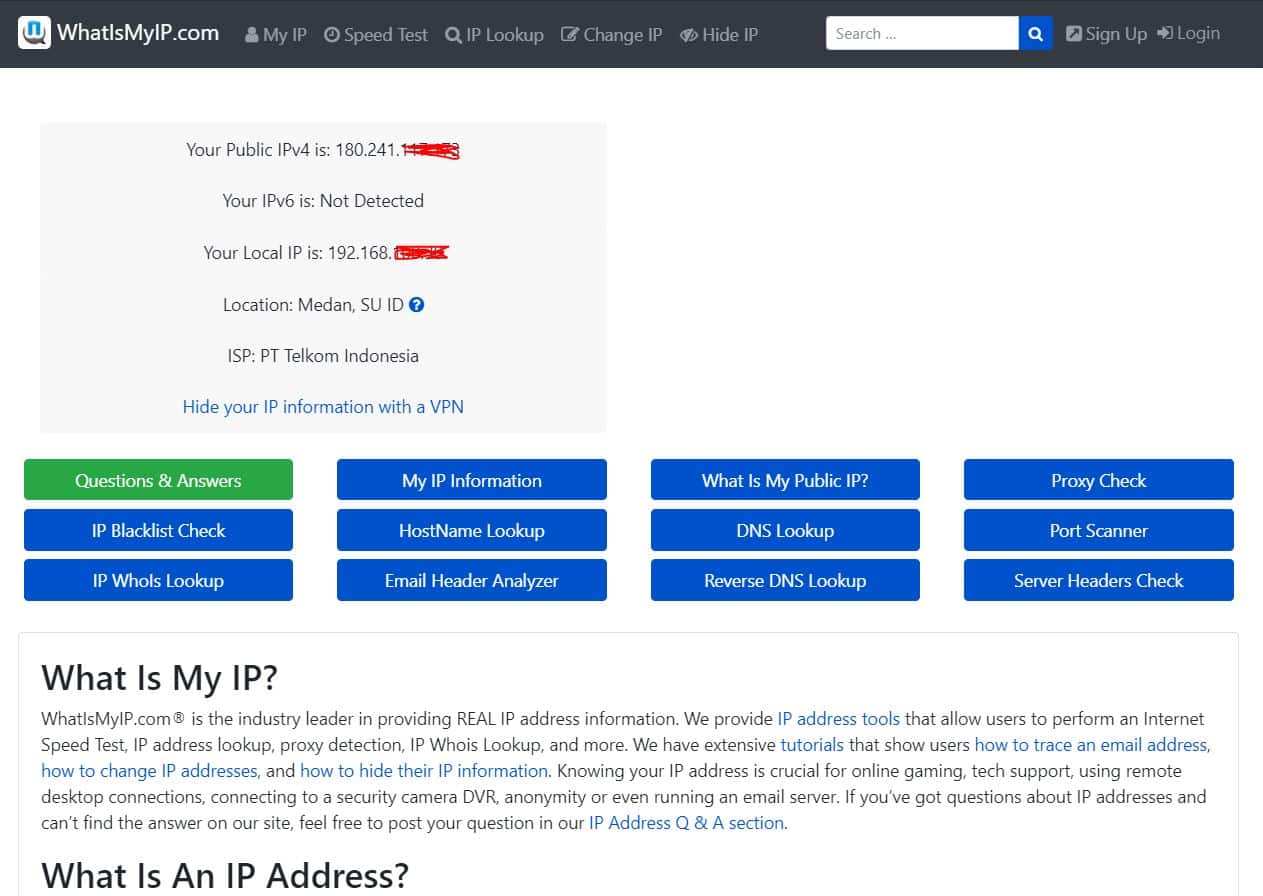
Cek IP Address dari Internet - Selesai, sangat mudah kan ?
Cara ini bisa sobat gunakan untuk semua perangkat seperti laptop, PC, dan HP Smartphone.
2. Cek IP Address dari HP Android Tanpa Aplikasi
Ternyata melihat IP Address di HP Android bisa loh tanpa menggunakan aplikasi tambahan atau pihak ketiga.
Cara ini dapat dilakukan untuk semua perangkat smartphone Android. Untuk mengecek dan melihat IP Address tanpa menggunakan aplikasi pihak ketiga kita bisa melihatnya melalui Menu Setelan / Pengaturan / Settings.
Selengkapnya bisa sobat lihat tutorialnya berikut ini.
- Masuk ke Menu Settings > About Phone > Status
- Sehingga akan muncul informasi jaringan yang terhubung dengan HP kita seperti gambar dibawah.

Cek IP Address di HP Android Tanpa Aplikasi Tambahan
Sekedar penjelasan bahwa dari gambar diatas memuat informasi berupa :
- Mac Address Devices
- IP Address v4
Tutorial diatas menggunakan bahasa inggris sebagai bahasa perangkatnya. Untuk sobat yang menggunakan bahasa Indonesia tinggal di artikan sendiri ya. GAMPANGG kok hehe.
3. Cek IP Address dari HP Android dengan Aplikasi Tambahan Pihak Ketiga
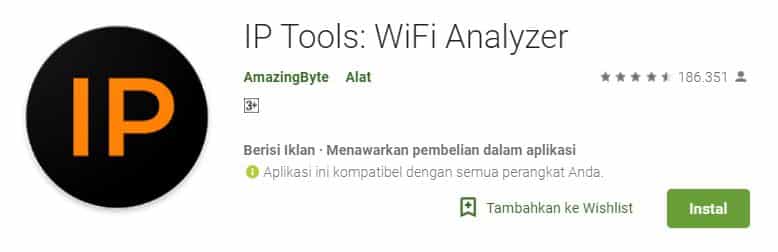
Ada cara lain yang bisa digunakan untuk melihat IP Address di Android dengan menggunakan aplikasi tambahan pihak ketiga.
Aplikasi ini bersifat gratis yang bisa sobat dapatkan di PlayStore.
Aplikasi cek IP Address Network atau jaringan bisa menggunakan IP Tools: WiFi Analyzer
Fyi : IP Tools merupakan aplikasi toolkit jaringan yang berguna untuk memperkuat, mempercepat dan menyiapkan jaringan.
Hal ini dilakukan untuk mempercepat dalam mendeteksi masalah jaringan internet atau deteksi alamat ip dan melakukan peningkatan kinerja jaringan.
IP Tools menjadi aplikasi yang harus dimiliki dan diinstal di smartphone Android kamu.
IP Tools memiliki interfaces yang sangat bersahabat dengan detail informasi jaringan yang sangat lengkap.
Menggunakan IP Tools, sobat akan mendapatkan rangkaian alat jaringan berikut:
- Ping
- Pemindai LAN
- Port Scanner
- DNS Lookup
- Whois – memberikan informasi tentang situs web dan pemiliknya
- Setup Router Halaman
- Traceroute
- WiFi Analyzer
- Alamat IP dengan fitur “My ip”
- Log Koneksi
- Kalkulator IP
- IP & Host Converter
- Dan masih banyak lagi yang lainnya.
Gunakan aplikasi ini untuk mendapatkan sensasi terbaik menjelajahi internet dan mengurangi terjadinya permasalahan ketika kita terkoneksi dengan sebuah jaringan.
Melihat IP Smartphone Android dengan IP Tools: WiFi Analyzer
Menggunakan aplikasi IP Tools: WiFi Analyzer ini mempermudah kita dalam melakukan scanning pada jaringan wifi atau paket data selular yang terhubung.
IP Tools: WiFi Analyzer juga menampilkan informasi perangkat yang terhubung meliputi : IP Address, MAC Address serta service yang sedang berjalan.
Berikut langkah-langkah untuk menggunakan IP Tools: WiFi Analyzer dengan mudah.
- Download dan install aplikasi IP Tools: WiFi Analyzer dari Google Playstore.
- Setelah aplikasi terinstall, buka IP Tools: WiFi Analyzer untuk menjalankannya
- Ketika IP Tools: WiFi Analyzer terbuka, maka secara otomatis aplikasi ini akan melakukan scanning terhadap jaringan yang sedang terhubung.
- Terlihat informasi lengkap seperti yang sudah kita sampaikan tadi, seperti : IP address, MAC Address, Hostname, Gateway, dan lain sebagainya.
Sungguh sangat mudah kan sob, tinggal instal > jalankan > ketahuan deh berapa ip address android kita.
4. Cek IP Address iPhone / iPAD iOS
Setelah mempelajari dan mengetahui cek IP Address di platform Android, tak adil rasanya kalau kita gak bahas di iOS.
Cek IP di iOS dapat digunakan tanpa menggunakan aplikasi tambahan. Selengkapnya sobat bisa ikuti tutorialnya berikut ini.
- Masuk ke Settings.
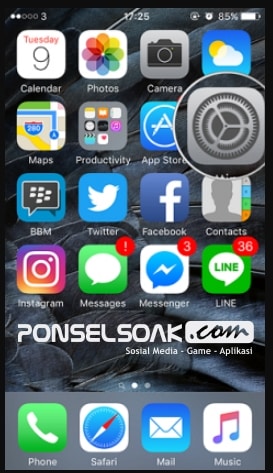
- Tekan dan Tap pada opsi Wi-Fi.

- Klik opsi ‘i‘ pada WiFi yang terkoneksi dengan perangkat iPhone dan iPad kamu untuk melihat informasi lebih detail mengenai WiFi tersebut.
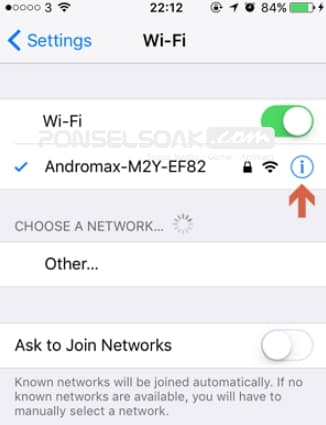
- Pada bagian menu DHCP, sobat bisa lihat ada banyak informasi seputar jaringan yang sedang terkoneksi.
- Informasi tersebut meliputi : IP Address, Subnet Mask, IP Router dan DNS.

- Sangat mudah bukan ?
5. Cek IP Address dari Laptop dan Komputer
Cek IP menggunakan laptop dan komputer adalah hal yang sangat mudah dibandingkan yang lain.
Cara ini bisa sobat lakukan pada komputer yang telah terinstal sistem operasi seperti linux, Windows 7, Windows 8, dan Windows 10.
Tak ada perbedaan yang berarti karena kita menggunakan CMD sebagai media pembaca IP Address yang dimiliki.
Jaringan koneksi yang menggunakan kabel LAN dan WIFI juga bisa digunakan kok. Tenang aja sob.
- Masuk ke Control Panel > Network and Internet > Network and Sharing Center
- Akan muncul jenis jaringan yang terhubung (menggunakan kabel atau WiFi).
- Klik nama jaringan yang sedang terhubung (ditandai dengan teks berwarna biru).
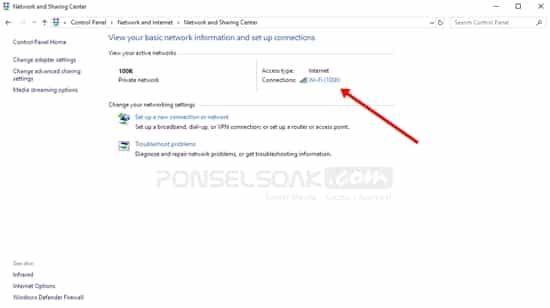
- Akan muncul Tab Wi-Fi Status. Untuk melihat informasi detail dari IP Address sobat klik tombol Details..
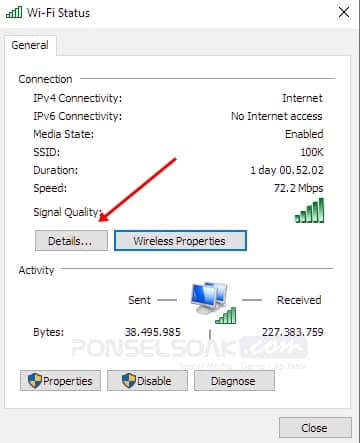
- Ada banyak informasi seputar jaringan yang sedang terkoneksi, seperti IP Address, Subnetmask, Gateway dan sebagainya. Informasi penting dapat sobat lihat pada gambar berikut yang telah ditandai di dalam kotak berwarna merah.
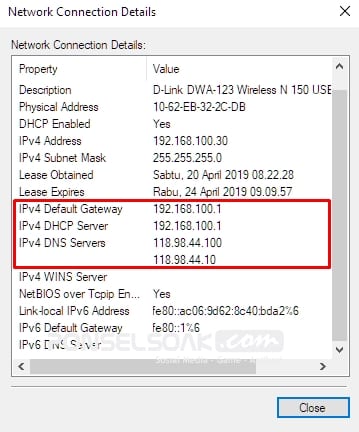
Mudah banget dong ? Gimana ? Lanjut lagi gak ne ? hehe
6. Cek IP Modem
Jika sobat ingin mengetahui dan melakukan pengaturan / setting pada Modem Router, sobat bisa ikuti tahapan yang telah kita bagikan.
Sedikit penjelasan bahwa cara ini sama seperti yang pernah kita jelaskan di Sub Judul Kelima.
Untuk yang kurang paham bisa scrool up terlebih dahulu ke poin nomor 5.
Setelah tau IP Modem Router sobat bisa melakukan konfigurasinya dengan mudah dan cepat.
7. Cek IP Address Menggunakan CMD
Apa bisa cek IP Address menggunakan CMD ?
Jawabannya : SANGAT BISA !
CMD merupakan terminal yang hadir di platform sistem operasi Windows.
CMD sendiri adalah tools bawaan yang disediakan oleh pihak microsoft.
Sebenarnya ada sangat banyak kegunaan dari CMD ini, satu diantaranya adalah bisa untuk mengecek dan melihat IP Address PC Komputer kita.
Lantas, bagaimana caranya ? Yuk simak panduan mudahnya berikut ini.
- Buka CMD atau bisa dengan menekan Windows + R
- Akan muncul form RUN, isi dengan teks : CMD

Cek IP Address Menggunakan CMD - Muncul form CMD berwarna hitam, ketik : ipconfig lalu tekan Enter.
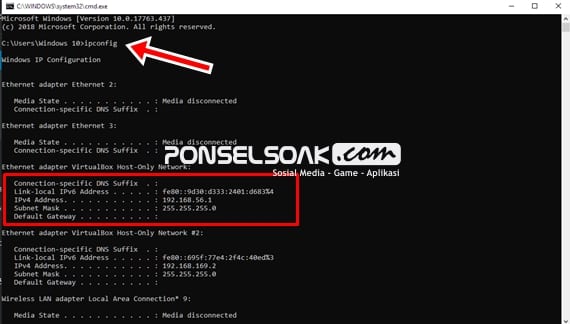
Cek IP CMD - Terlihat informasi seputar jaringan yang kita gunakan mulai dari IP Address, Gateway, DNS, Subnet Mask dan sebagainya.
Sama halnya seperti yang sebelumnya, cek IP Address Internet menggunakan CMD juga sangat mudah bukan ?
Kita lanjut lagi yakkk.
8. Cek IP Address Menggunakan Locallhost
Tutorial cek ip add dari internet selanjutnya menggunakan layanan yang disediakan oleh web pihak ketiga yang bernama locallhost.
Cek IP Address melalui situs ini sangat mudah, cukup kunjungi web tersebut dan secara otomatis akan terlihat informasi dari IP Address perangkat kita.
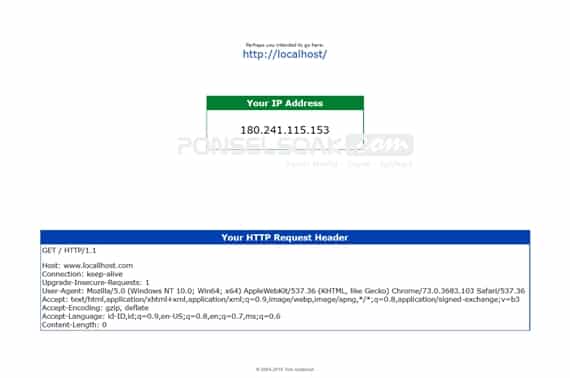
Selain IP Address, ada juga informasi HTTP Request Header yang menampilkan secara detail informasi dari perangkat yang kita gunakan.
Demikian artikel lengkap kita tentang Cara Mudah Cek IP Address di semua perangkat PC, Komputer, Laptop, HP dan Smartphone Android, iOS dan iPhone. Semoga Bermanfaat~